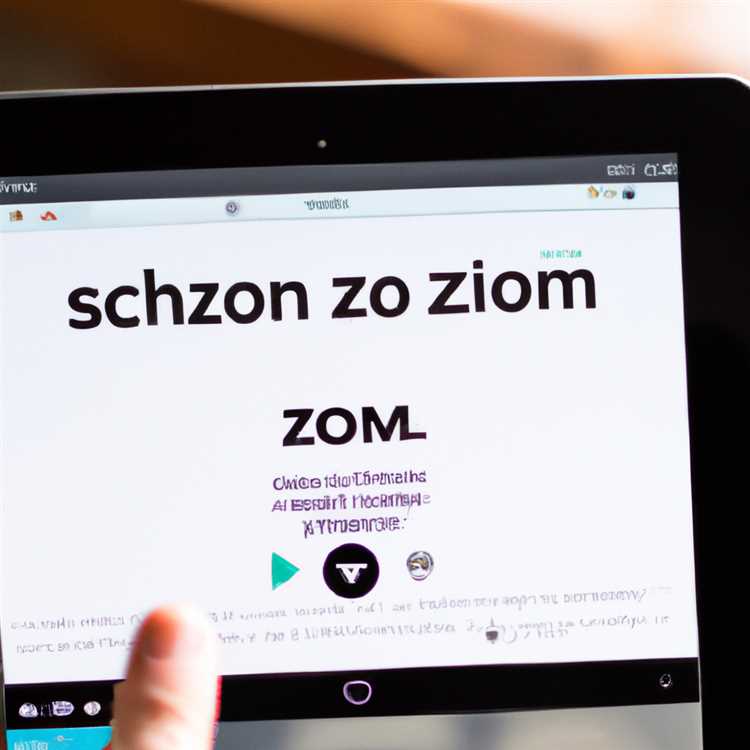Berpindah antara akun lokal dan akun Microsoft adalah suatu langkah yang mungkin harus Anda lakukan ketika menggunakan Windows 8 atau 8.1. Ketika Anda menggunakan akun Microsoft yang terintegrasi, Anda akan memiliki akses yang mudah saat masuk ke perangkat dan mengakses penyimpanan data melalui cloud Microsoft. Namun, bagi mereka yang mengalami kesulitan dalam menggunakan akun Microsoft yang terhubung, berikut adalah beberapa tips dan langkah-langkah yang dapat membantu Anda mengatasi masalah tersebut.
Jika Anda saat ini menggunakan akun lokal di Windows 8.1 dan ingin beralih ke akun Microsoft, Anda dapat mengikuti langkah-langkah berikut:
- Buka menu Start dan klik pada tombol drop-down yang ada di sudut kanan atas layar.
- Pilih opsi "Change PC settings".
- Pada menu PC settings, pilih opsi "Accounts".
- Pilih opsi "Connect to a Microsoft account" dan ikuti petunjuk untuk membuat atau menautkan akun Microsoft Anda.
Jika Anda mengalami kesulitan dalam membuat atau menautkan akun Microsoft, berikut adalah beberapa solusi yang mungkin dapat membantu:
- Pastikan Anda memiliki koneksi internet yang stabil saat membuat atau menautkan akun Microsoft.
- Periksa pengaturan keamanan dan privasi Anda untuk memastikan tidak ada masalah yang menghalangi pembuatan atau penautan akun Microsoft.
- Jika Anda masih mengalami masalah, cobalah untuk logout dari akun Microsoft Anda dan login kembali.
- Anda juga dapat mencoba menghapus akun Microsoft yang sudah ada dan membuat akun baru untuk mengatasi masalah yang mungkin terjadi pada akun sebelumnya.
Dengan mengikuti langkah-langkah dan solusi di atas, Anda seharusnya dapat dengan mudah dan tanpa kesulitan beralih dari akun lokal ke akun Microsoft. Semoga informasi ini dapat membantu Anda dalam mengatasi masalah yang berkaitan dengan perubahan akun di Windows 8 dan 8.1!
Cara Beralih ke Akun Microsoft Anda

Apakah Anda ingin beralih dari akun lokal Anda ke akun Microsoft? Anda mungkin ingin melawan kebiasaan lama dan menjalani pengalaman yang lebih terintegrasi dengan sistem yang umum digunakan oleh banyak orang.
Ada banyak alasan untuk beralih. Mungkin Anda ingin menyinkronkan file dan pengaturan Anda di antara berbagai perangkat Windows 8 yang Anda miliki. Atau mungkin Anda ingin menggunakan layanan terkait Microsoft seperti Xbox atau iTunes. Apapun alasan Anda, berikut adalah panduan tentang cara beralih:
Langkah 1: Membuat Akun Microsoft
Jika Anda belum memiliki akun Microsoft, langkah pertama adalah membuat satu. Anda dapat melakukannya dengan mendaftar di situs web resmi Microsoft. Setelah itu, Anda akan memiliki akun Microsoft yang terhubung dengan alamat email yang Anda berikan.
Langkah 2: Meloginkan ke Akun Microsoft Anda
Setelah Anda memiliki akun Microsoft, langkah berikutnya adalah log-in ke akun tersebut pada perangkat Windows Anda. Untuk melakukannya, ikuti langkah-langkah berikut:
- Buka tab pengaturan pada panel kontrol Windows Anda.
- Pilih opsi "Akun" dan klik "Switch Account" di bagian bawah.
- Pilih akun Microsoft Anda dari menu drop-down.
- Ikuti petunjuk yang diberikan untuk mengonfirmasi dan meloginkan ke akun Microsoft Anda.
Langkah 3: Menghubungkan Akun dengan Perangkat Anda
Sekarang setelah Anda meloginkan ke akun Microsoft Anda, Anda dapat menghubungkan akun tersebut ke perangkat Windows Anda. Anda dapat melakukannya dengan mengikuti langkah-langkah berikut:
- Pergi ke pengaturan dan pilih "Akun" lagi.
- Klik pada opsi "Akun Microsoft yang Terhubung" di bagian atas.
- Pilih akun Microsoft Anda dari daftar yang ditampilkan.
- Ikuti petunjuk yang diberikan untuk mengonfirmasi dan menghubungkan akun Anda ke perangkat Windows.
Sekarang Anda telah berhasil beralih dari akun lokal Anda ke akun Microsoft. Anda dapat menggunakan akun Microsoft Anda untuk sinkronisasi file dan pengaturan, serta menggunakan berbagai layanan terkait Microsoft.
Catatan: Jika Anda menghadapi masalah dalam beralih akun atau mengalami kesulitan dengan sinkronisasi, ada banyak sumber daya dan solusi pemecahan masalah yang tersedia. Anda dapat mencari bantuan di situs web Microsoft atau menghubungi layanan pelanggan untuk mendapatkan bantuan lebih lanjut.
Mengapa Harus Mentransfer ke Akun Microsoft?
Ada beberapa alasan mengapa Anda harus beralih ke akun Microsoft dari akun lokal Anda saat menggunakan Windows 8 atau Windows 8.1. Dalam langkah-langkah berikut, kami akan menjelaskan mengapa Anda harus melakukan switch dan bagaimana melakukannya dengan mudah dengan akun Microsoft.
1. Penyimpanan Cloud dan Sinkronisasi
Akun Microsoft menyediakan penyimpanan cloud yang terintegrasi dengan Windows. Ini berarti bahwa Anda dapat dengan mudah mengakses dan menyimpan file Anda di cloud serta menyinkronkannya di berbagai perangkat Anda. Jadi, jika Anda bekerja di Surface atau komputer lain, Anda dapat dengan mudah mengakses file-file Anda melalui akun Microsoft Anda.
2. Akses ke Layanan-Layanan Microsoft
Dengan akun Microsoft, Anda juga dapat mengakses berbagai layanan Microsoft seperti Outlook, OneDrive, Skype, dan sebagainya. Anda dapat mengintegrasikan perangkat Windows Anda dengan semua layanan ini, membuat pengalaman pengguna menjadi lebih mudah dan terintegrasi.
3. Perpindahan yang Mudah
Apabila Anda ingin pindah dari satu perangkat Windows ke perangkat Windows lainnya, menggunakan akun Microsoft akan sangat memudahkan Anda. Anda dapat dengan mudah mencadangkan data dan pengaturan Anda ke akun Microsoft dan menggunakannya saat Anda mengatur perangkat baru Anda.
4. Banyak Solusi dan Bantuan Tersedia
Microsoft menyediakan banyak solusi dan bantuan terkait dengan akun Microsoft. Apabila Anda mengalami masalah saat menggunakan akun Microsoft, Anda dapat dengan mudah menemukan solusi dan bantuan terkait melalui situs web Microsoft atau dengan menghubungi tim dukungan mereka.
5. Dukungan untuk Windows 8 dan 8.1
Windows 8 dan 8.1 dirancang dengan mempertimbangkan penggunaan akun Microsoft. Oleh karena itu, menggunakan akun Microsoft sebagai metode masuk akan memberikan pengalaman pengguna yang lebih baik dengan fitur-fitur yang terintegrasi dengan akun Microsoft.
Kesimpulan
Ada banyak alasan mengapa Anda harus beralih ke akun Microsoft saat menggunakan Windows 8 atau Windows 8.1. Dengan penyimpanan cloud, integrasi dengan layanan Microsoft, kemudahan perpindahan, dan dukungan yang disediakan oleh Microsoft, menggunakan akun Microsoft akan memberikan keuntungan tambahan saat menggunanakan perangkat Windows Anda.
Persiapan Sebelum Anda Memindahkan Akun
Sebelum Anda beralih dari akun lokal ke akun Microsoft, ada beberapa langkah persiapan yang perlu Anda lakukan. Berikut adalah beberapa saran dan tips yang dapat membantu Anda mengatasi masalah yang mungkin muncul saat Anda melakukan perubahan ini.
1. Lakukan Sinkronisasi Data Anda dengan Cloud
Sebelum memindahkan akun Anda, pastikan untuk menyinkronkan data dan file penting Anda dengan cloud. Dengan melakukan ini, Anda dapat dengan mudah mengakses data Anda dari perangkat mana pun dan memastikan bahwa informasi Anda aman dan tersedia di berbagai platform. Ada banyak solusi cloud yang dapat Anda pilih, seperti OneDrive, Google Drive, atau Dropbox.
2. Simpan Dulu Data Penting Anda
Selain menyinkronkan data Anda dengan cloud, pastikan Anda juga membuat salinan cadangan data penting Anda di perangkat lokal Anda. Ini akan membantu Anda menghindari kehilangan data yang mungkin terjadi selama proses pemindahan akun.
3. Pastikan Anda Mengerti Langkah-langkah yang Harus Dilakukan
Sebelum Anda memulai proses pemindahan, pastikan Anda memiliki pemahaman yang jelas tentang langkah-langkah yang harus Anda lakukan. Ada beberapa langkah yang perlu diikuti untuk beralih dari akun lokal ke akun Microsoft, dan memahami langkah-langkah ini akan membantu Anda menghindari kesulitan yang tidak perlu selama proses ini.
4. Verifikasi Kembali Semua Pengaturan dan Koneksi Anda
Sebelum Anda beralih, periksa kembali semua pengaturan dan koneksi Anda. Pastikan semua perangkat yang Anda gunakan terhubung dengan akun Microsoft Anda. Jika ada perangkat yang masih terhubung dengan akun lokal, pastikan Anda menghubungkannya dengan akun Microsoft Anda sebelum melakukan pemindahan.
5. Dapatkan Tips dan Petunjuk dari Pengguna Lain
Jika Anda mengalami kesulitan dalam melakukan perpindahan, cari tips dan petunjuk dari pengguna lain yang sudah melakukan pemindahan serupa. Mereka mungkin memiliki pengalaman atau masalah yang sama dengan Anda, dan dapat memberikan saran yang berguna untuk mengatasi masalah yang mungkin muncul selama proses pemindahan akun.
6. Pastikan Perangkat Anda Mendukung Pemindahan Akun
Sebelum melakukan pemindahan, pastikan perangkat Anda memiliki dukungan untuk beralih dari akun lokal ke akun Microsoft. Beberapa perangkat atau sistem operasi mungkin tidak mendukung perpindahan ini, jadi pastikan Anda memeriksa dan mengonfirmasi bahwa perangkat Anda memenuhi persyaratan yang diperlukan.
7. Jika Anda Mengalami Kesulitan, Mintalah Bantuan

Jika Anda mengalami kesulitan saat memindahkan akun, jangan ragu untuk meminta bantuan. Ada banyak sumber daya yang tersedia untuk membantu Anda, seperti situs web Microsoft, forum pengguna, atau dukungan teknis resmi. Jangan sungkan untuk mencari bantuan jika Anda menghadapi masalah yang sulit dipecahkan sendiri.
Dengan mengikuti langkah-langkah dan tips ini, Anda akan siap untuk memindahkan akun Anda dari akun lokal ke akun Microsoft tanpa kesulitan yang berarti.
| Langkah yang Harus Dilakukan | Hal yang Harus Diperhatikan |
|---|---|
| 1. Sinkronisasi data dengan cloud | Pastikan Anda menggunakan solusi cloud yang sesuai dengan kebutuhan Anda |
| 2. Simpan salinan cadangan data penting | Pastikan Anda memiliki salinan cadangan data Anda di perangkat lokal Anda |
| 3. Pahami langkah-langkah yang perlu diikuti | Pastikan Anda memahami langkah-langkah yang harus Anda lakukan sebelum memindahkan akun |
| 4. Verifikasi kembali pengaturan dan koneksi | Pastikan semua perangkat terhubung dengan akun Microsoft Anda |
| 5. Cari tips dan petunjuk dari pengguna lain | Minta saran dari pengguna lain yang sudah melakukan pemindahan akun serupa |
| 6. Pastikan perangkat Anda mendukung pemindahan akun | Periksa persyaratan dan kompatibilitas perangkat Anda |
| 7. Mintalah bantuan jika diperlukan | Jangan ragu untuk mencari bantuan jika mengalami kesulitan |
Mengelola Akun Microsoft Anda Setelah Beralih
Setelah Anda beralih dari akun lokal ke akun Microsoft, ada beberapa hal yang perlu Anda lakukan untuk mengelola akun Microsoft baru Anda dan memastikan akses yang lancar ke semua file dan pengaturan Anda. Berikut adalah beberapa langkah yang dapat Anda ikuti:
1. Memastikan Anda Masih Dapat Mengakses File dan Pengaturan Anda
Ketika Anda beralih ke akun Microsoft, semua file dan pengaturan Anda harus tetap tersedia. Namun, tanpa diintegrasikan sebelumnya, Anda mungkin perlu mengatur ulang beberapa pengaturan dan mengakses file dari cloud storage jika Anda sebelumnya mengandalkan penyimpanan lokal.
2. Menghapus Akun Lokal yang Tidak Diperlukan
Jika Anda yakin bahwa Anda tidak akan lagi menggunakan akun lokal Anda, Anda dapat menghapusnya dari panel pengaturan Windows 8 atau 8.1. Ini akan memastikan bahwa semua file dan pengaturan Anda sepenuhnya beralih ke akun Microsoft yang baru.
3. Mengatasi Masalah yang Terkait dengan Beralih Akun
Ada beberapa masalah umum yang dapat terjadi saat beralih akun. Jika Anda mengalami kesulitan log-in atau masalah lainnya, berikut adalah beberapa solusi yang dapat membantu Anda:
- Verifikasi bahwa akun Microsoft yang baru Anda buat telah terhubung dengan akun lokal Anda sebelumnya.
- Periksa apakah ada masalah koneksi internet yang dapat mengganggu proses beralih.
- Ikuti langkah-langkah pemecahan masalah yang disediakan oleh Microsoft.
4. Mengelola Sinkronisasi di Antara Perangkat Anda
Jika Anda menggunakan beberapa perangkat Windows dengan akun Microsoft yang sama, Anda dapat menyinkronkan pengaturan dan file antara perangkat tersebut. Pastikan bahwa sinkronisasi diaktifkan dalam pengaturan akun Microsoft Anda untuk memastikan perubahan yang dilakukan di satu perangkat juga diterapkan di perangkat lainnya.
Overall, beralih dari akun lokal ke akun Microsoft tidak harus sulit. Dengan mengikuti langkah-langkah ini dan mengatasi masalah yang mungkin muncul, Anda dapat dengan mudah mengelola akun Microsoft baru Anda dan memastikan akses yang lancar ke semua file dan pengaturan Anda.
FAQ Tentang Beralih ke Akun Microsoft
Berikut ini adalah beberapa pertanyaan yang sering diajukan mengenai beralih akun dari lokal menjadi akun Microsoft:
- Apakah saya harus membuat akun Microsoft baru untuk dapat beralih dari akun lokal?
- Bisakah saya tetap mengakses data dan file saya setelah memutuskan hubungan dengan akun lokal?
- Bagaimana caranya beralih dari akun yang sudah masuk ke akun Microsoft?
- Apakah ada langkah-langkah khusus yang harus diikuti saat beralih ke akun Microsoft?
- Apakah saya masih dapat menggunakan aplikasi dan layanan yang terhubung dengan akun lokal setelah beralih ke akun Microsoft?
- Bagaimana cara memecahkan masalah yang mungkin muncul saat beralih akun ke akun Microsoft?
Berikut ini adalah jawaban untuk pertanyaan-pertanyaan tersebut:
- Tidak, Anda tidak perlu membuat akun Microsoft baru. Anda dapat menggunakan akun Microsoft yang sudah ada atau membuat akun baru jika belum memiliki.
- Setelah memutuskan hubungan dengan akun lokal, Anda masih dapat mengakses data dan file Anda. Tidak ada data yang hilang, namun Anda perlu memastikan bahwa Anda menyiapkan sinkronisasi yang tepat dengan akun Microsoft Anda.
- Untuk beralih dari akun yang sudah masuk ke akun Microsoft, Anda perlu terlebih dahulu keluar dari akun yang sedang masuk. Setelah itu, ikuti langkah-langkah yang tercantum di panduan untuk menghubungkan akun Microsoft dengan perangkat Anda.
- Berikut adalah langkah-langkah yang harus diikuti saat beralih ke akun Microsoft:
- Periksa apakah perangkat Anda sudah menjalankan Windows 8 atau Windows 8.1.
- Ikuti langkah-langkah di panduan ini untuk memutuskan hubungan antara akun Microsoft dan akun lokal.
- Pastikan Anda mengikuti langkah-langkah yang diberikan untuk menghubungkan akun Microsoft dengan perangkat Anda.
- Setelah menghubungkan akun Microsoft, pastikan Anda membuat pengaturan dan sinkronisasi yang diperlukan agar data dan file Anda tetap terhubung dan tersedia di perangkat Anda.
Anda masih dapat menggunakan aplikasi dan layanan yang terhubung dengan akun lokal setelah beralih ke akun Microsoft. Namun, jika ada masalah atau kesulitan akses, pastikan Anda memastikan bahwa pengaturan dan sinkronisasi sudah benar-benar selesai dilakukan dan terhubung dengan akun Microsoft Anda.
Jika Anda mengalami masalah atau menghadapi kesulitan saat beralih akun ke akun Microsoft, ada beberapa tips yang dapat Anda ikuti:
- Periksa kembali langkah-langkah yang telah Anda ikuti dan pastikan Anda tidak melewatkan langkah-langkah yang penting.
- Verifikasi bahwa Anda sudah memiliki akun Microsoft yang valid dan melakukan proses pendaftaran secara benar.
- Pastikan kompatibilitas antara sistem operasi perangkat Anda dengan akun Microsoft yang Anda gunakan.
- Jika Anda tidak dapat mengakses atau memindahkan file dari akun lokal ke akun Microsoft, cobalah menggunakan solusi penyimpanan cloud seperti OneDrive untuk membantu proses transfer file Anda.
Untuk memastikan proses beralih akun berjalan lancar, penting bagi Anda untuk memahami perbedaan antara akun Microsoft dan akun lokal, serta cara-cara beralih dan mengakses data yang terkait.
Demikianlah beberapa jawaban dan solusi terkait beralih akun dari lokal ke akun Microsoft. Dengan mengikuti langkah-langkah dan tips yang telah diberikan, Anda akan dapat beralih dengan mudah dan mengatasi masalah yang mungkin terjadi.